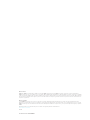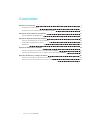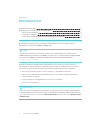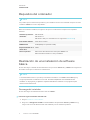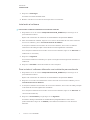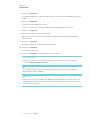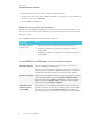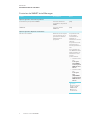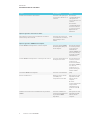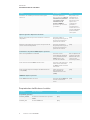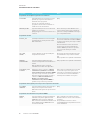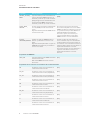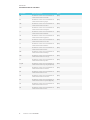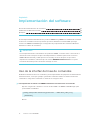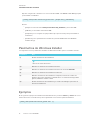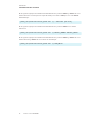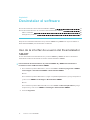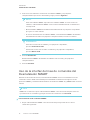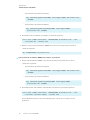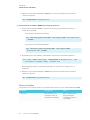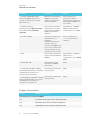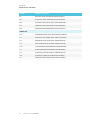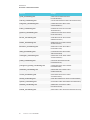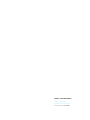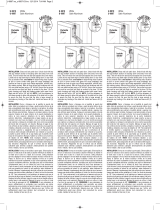SMART Technologies Product Drivers Guia de referencia
- Tipo
- Guia de referencia

smarttech.com/es/kb/170806
Aviso de marcas
SMART Ink, SMART Document Camera, smarttech, el logotipo SMART y todas las frases de SMART son marcas comerciales o marcas registradas de
SMART Technologies ULC en los EE.UU. y/o en otros países. Microsoft, Windows, Internet Explorer and Visual Studio son marcas comerciales registradas
o marcas comerciales de Microsoft Corporation en EE.UU. y/u otros países. Adobe Reader es una marca registrada o marca comercial de Adobe Systems
Incorporated en los Estados Unidos y/u otros países. Los demás nombres de empresas y productos de terceros pueden ser marcas comerciales de sus
respectivos propietarios.
Aviso de copyright
© 2017SMARTTechnologiesULC. Todos los derechos reservados. Ninguna parte de esta publicación se puede reproducir, transmitir, transcribir o
almacenar en un sistema de recuperación, ni traducirse a ningún idioma, de ninguna forma y por ningún medio, sin el consentimiento previo por escrito de
SMART Technologies ULC. La información contenida en este manual puede modificarse sin previo aviso y no representa compromiso alguno por parte de
SMART.
Este producto y/o su uso están cubiertos por una o más de las siguientes patentes estadounidenses:
www.smarttech.com/patents
01/2017

i smarttech.com/es/kb/170806
Contenido
Capítulo 1: Introducción 1
Requisitos del ordenador 2
Realización de una instalación de software básica 2
Capítulo 2: Personalización del software 5
Uso de SMART Install Manager 5
Capítulo 3: Implementación del software 13
Uso de la interfaz de línea de comandos 13
Parámetros de Windows Installer 14
Ejemplos 14
Capítulo 4: Desinstalar el software 17
Uso de la interfaz de usuario del Desinstalador SMART 17
Uso de la interfaz de línea de comandos del Desinstalador SMART 18
Apéndice A: Archivos y códigos de idioma 23
Archivos y códigos de idioma de instalación 23
Recursos de reconocimiento de escritura manuscrita 24


Capítulo 1
1 smarttech.com/es/kb/170806
Capítulo 1: Introducción
Requisitos del ordenador 2
Realización de una instalación de software básica 2
Descarga del instalador 2
Instalando el software 3
Para instalar el software utilizando una instalación personalizada 3
En esta guía se explica cómo personalizar e implementar la versión autónoma de los
Controladores de producto SMART y SMARTInk™.
NOTA
Para obtener información sobre la personalización e implementación del software de
SMART utilizando el instalador de SMART Learning Suite, consulte la guía del administrador
del sistema de SMART Learning Suite 2016 para sistemas operativos Windows®
(smarttech.com/kb/170902).
Esta guía va dirigida a administradores informáticos o a personas con experiencia en la
personalización, implementación y administración del software de Windows en un entorno
conectado en red. Para usar esta guía, usted deberá cumplir los siguientes requisitos.
l Conocer la terminología de TI, como “registro” y “controlador de dominio”
l Saber cómo realizar tareas administrativas básicas en sistemas operativos Windows
como modificar el registro
l Poseer privilegios de administrador y acceso a los servidores
l Tener acceso a Internet
IMPORTANTE
Debe ejecutar los comandos documentados en esta guía en una ventana de Administrator
Command Prompt. Para abrir una ventana de símbolo del sistema de administrado haga clic
con el botón derecho en el icono de símbolo del sistema y luego seleccione Ejecutar como
administrador.

CAPÍTULO 1
INTRODUCCIÓN
2 smarttech.com/es/kb/170806
Requisitos del ordenador
NOTA
Es posible que los sistemas operativos y otro software de terceros lanzado después de este
software SMART no sean compatibles.
Antes de instalar el software, asegúrese de que los ordenadores cumplen los requisitos
mínimos:
Sistemas operativos
admitidos
Windows 10
Windows 8.1
Windows 7 SP1 (con actualización de seguridad KB3033929)
Procesador mínimo Intel®Core™ 2 Duo
RAM mínima 2 GB (4 GB para pantallas UHD)
Espacio mínimo en el
disco duro
3 GB
Otros requisitos Microsoft®.NET Framework 4.5.1 para SMART Ink
MicrosoftVisual Studio® Tools para Office
Realización de una instalación de software
básica
Puede descargar e instalar los Controladores de producto SMART 12 y SMART Ink 4 siguiendo
las instrucciones que se indican a continuación.
NOTA
Los administradores de TI pueden personalizar el software con SMART Install Manager y
luego implementar el software en una red. Consulte Capítulo 2: Personalización del
software en la página5 y Capítulo 3: Implementación del software en la página13 para
obtener más información.
Descarga del instalador
Puede descargar el instalador del sitio web de SMART.
Para descargar el instalador del sitio web
1. Vaya a smarttech.com/software.
2. Haga clic en Elegir una versión en Controladores de producto SMART y SMART Ink, y
luego seleccione la última versión del software para su sistema operativo.

CAPÍTULO 1
INTRODUCCIÓN
3 smarttech.com/es/kb/170806
3. Haga clic en Descargar.
Se abrirá la ventana Guardar como.
4. Guarde el archivo en una ubicación temporal de su ordenador.
Instalando el software
Para instalar el software utilizando una instalación estándar
1. Haga doble clic en el archivo smartproductdrivers12_6ink4.exe que descargó en el
procedimiento anterior.
Aparecerá el asistente de instalación de Controladores de producto SMART.
2. Para una instalación estándar, haga clic en el enlace de términos de uso del acuerdo de
licencia de software y lea el acuerdo de licencia de software.
Si acepta los términos del acuerdo de licencia de software, seleccione la casilla de
verificación He leído y acepto el acuerdo de licencia legalmente vinculante.
Si no acepta los términos del acuerdo de licencia de software, haga clic en Cancelar. La
instalación se cancelará.)
3. Haga clic en Siguiente.
Se iniciará la instalación estándar y no aparecerá ningún otro diálogo hasta el final de la
instalación.
4. Haga clic en Finalizar cuando la instalación esté completa.
Para instalar el software utilizando una instalación personalizada
1. Haga doble clic en el archivo smartproductdrivers12_6ink4.exe que descargó en el
procedimiento anterior.
Aparecerá el asistente de instalación de Controladores de producto SMART.
2. Haga clic en el enlace de términos de uso del acuerdo de licencia de software y lea el
acuerdo de licencia de software.
3. Si acepta los términos del acuerdo de licencia de software, seleccione He leído y acepto
el acuerdo de licencia legalmente vinculante.
Si no acepta los términos del acuerdo de licencia de software, haga clic en Cancelar. Se
cancelará la instalación.)
4. Haga clic en Personalizar y luego haga clic en Siguiente.
Se abrirá el diálogo Ubicación de instalación del programa.Utilice la ubicación
predeterminada o haga clic en Cambiar para cambiar la instalación a una ubicación
diferente.

CAPÍTULO 1
INTRODUCCIÓN
4 smarttech.com/es/kb/170806
5. Haga clic en Siguiente.
Se abrirá el diálogo Selección de producto.Seleccione los productos SMART que desee
instalar.
6. Haga clic en Siguiente.
Se abrirá el diálogo Opciones y notas.
Seleccione la casilla de verificación Menú del sistema SMART si es necesario.
7. Haga clic en Siguiente.
8. Aparecerá el diálogo Seleccionar idiomas.
Mueva los idiomas que desee instalar de la lista Idiomas disponibles a la lista Idiomas
seleccionados.
9. Haga clic en Siguiente.
Se abrirá el diálogo Listo para instalar el programa.
10. Haga clic en Siguiente.
Se iniciará la instalación.
11. Haga clic en Finalizar cuando la instalación esté completa.
SUGERENCIA
Para ver los idiomas con su nombre original, (por ejemplo, "Deutsch" para alemán)
seleccione Mostrar nombres nativos.
NOTA
Si el nombre del idioma está en negrita, el instalador debe descargar el archivo del
idioma del sitio web de SMART.
NOTA
En función de la versión de Microsoft.NET Framework instalada en su ordenador y del
software que seleccionó en el paso 2, es posible que tenga que reiniciar el ordenador
en mitad de la instalación.

Capítulo 2
5 smarttech.com/es/kb/170806
Capítulo 2: Personalización del software
Uso de SMART Install Manager 5
Selección de un archivo de instalación 6
Uso de SMART Install Manager con el instalador completo 6
Controles de SMART Install Manager 7
Propiedades de Windows Installer 9
Use SMART Install Manager para personalizar el software.
Uso de SMART Install Manager
Al usar SMART Install Manager, puede personalizar los instaladores completos del software
SMART mediante la publicación de los archivos XML. Después puede implementar el
software SMART en los ordenadores.
Para descargar e instalar SMART Install Manager
1. Vaya a http://downloads01.smarttech.com/software/installmanager/win/2.0.27.0/smart_
install_manager.exe.
2. Guarde el archivo EXE en su ordenador.
3. Haga doble clic en el archivo EXE.
Aparecerá el asistente de instalación de SMART Install Manager.
4. Siga las instrucciones que aparecen en pantalla.
Para personalizar los Controladores de producto SMART 12 y SMARTInk 4 mediante SMART
Install Manager
1. Inicie SMART Install Manager.
2. Arrastre el instalador completo o el paquete de instalación a la ventana de
SMARTInstallManager.
3. Ajuste los controles en cada página (consulte Controles de SMART Install Manager en la
página7).
4. Seleccione Archivo > Publicar.
Aparecerá el cuadro de diálogo Guardar archivo.

CAPÍTULO 2
PERSONALIZACIÓN DEL SOFTWARE
6 smarttech.com/es/kb/170806
5. Navegue hasta la ubicación donde extrajo el instalador completo.
6. Escriba un nombre para el archivo XML (del instalador completo) en el cuadro Nombre de
archivo y luego presioneGuardar.
7. Cierre SMART Install Manager.
Selección de un archivo de instalación
Después de instalar SMART Install Manager, aparecerán accesos directos al software y en el
menú de inicio (sistemas operativos Windows 7) o la pantalla Aplicaciones (sistema operativo
Windows 8.1 o 10).
Uso de SMART Install Manager con el instalador completo.
Archivo de
instalación
Tareas
Instalador completo
(archivo .exe)
l
Abra y personalice el instalador completo (archivo .exe).
l
Guarde los cambios en el paquete de instalación como un
archivo XML.
l
Publique sus cambios en los paquetes de instalación como un
archivo XML.
Uso de SMART Install Manager con el instalador completo
Abrir un archivo de
instalador completo
Para personalizar el instalador completo, arrastre el archivo a la
ventana de SMART Install Manager.
Después de abrir el instalador completo, aparecerá un conjunto de
páginas para ese instalador en SMART Install Manager. Personalice
el instalador completo mediante los controles de estas páginas.
Guardar los cambios Después de personalizar el instalador completo, guarde los cambios
como un archivo XML seleccionando Archivo > Guardar como. La
siguiente vez que inicie SMART Install Manager, cargue el archivo
XML seleccionando Archivo > Abrir, o abriendo el archivo EXE y
luego seleccionando Archivo > Importar.
Publicación de los
cambios como un
archivo XML
El paso final del uso de SMART Install Manager para personalizar el
instalador completo es publicar sus cambios como un archivo XML.
Para hacer esto, seleccione Archivo >Publicar y luego utilice el
cuadro de diálogo para definir una ubicación y crear el archivo XML.

CAPÍTULO 2
PERSONALIZACIÓN DEL SOFTWARE
7 smarttech.com/es/kb/170806
Controles de SMART Install Manager
Control Procedimiento Notas
Opciones generales: Selección de productos
Controladores para productos SMART Seleccione instalar los
controladores de producto
SMART.
[N/A]
SMART Ink Seleccione instalar
SMARTInk.
[N/A]
Opciones generales: Opciones de instalación
Directorio de instalación Escriba la ruta a la carpeta
en la que prefiera que se
guarden los archivos de
instalación de los
programas.
Siespecifica la ruta,
los programas
seleccionados se
instalarán en
subdirectorios de esta
ubicación.
Siespecifica una ruta,
incluya una barra
inversa (\) al final de la
ruta.
Sino especifica una
ruta, Windows Instaler
instala el software en
subdirectorios de la
carpeta
predeterminada:
l Sistemas de 32
bits:
C:\Program
Files\SMART
Technologies\S
MART Product
Drivers
l Sistemas de 64
bits:
C:\Program
Files
(x86)\SMART
Technologies\S
MART Product
Drivers
NOTA
Asegúrese de que
la ruta es válida.
SMART Install
Manager no
verifica la ruta.

CAPÍTULO 2
PERSONALIZACIÓN DEL SOFTWARE
8 smarttech.com/es/kb/170806
Control Procedimiento Notas
Instalar accesos directos del escritorio Seleccione esta opción para
crear accesos directos en el
escritorio.
En el sistema
operativo Windows 7,
esta opción crea
accesos directos en el
escritorio.
En el sistema
operativo Windows 8,
los accesos directos
se crean en el menú
Aplicaciones de
Windows 8.
Opciones generales: Selección de idioma
Seleccionar los recursos de reconocimiento de escritura
manuscrita que desee instalar
Seleccione los recursos de
reconocimiento de escritura
manuscrita que desee
instalar.
[N/A]
Opciones generales: SMART Product Update
Instalar SMART Product Update en el modo completo Seleccione instalar SMART
Product Update (SPU) en el
modo completo.
En el modo completo,
los usuarios pueden
ver las versiones
instaladas del
software SMART y sus
claves de producto, y
descargar e instalar
actualizaciones.
Instalar SMART Product Update en el modo panel de control Seleccione instalar SPU en el
modo panel de control.
En el modo Panel de
control,los usuarios
pueden ver las
versiones instaladas
del software SMART y
sus claves de
producto,pero no
pueden descargar e
instalar software.
No instalar SMART Product Update Seleccione no instalar SPU. [N/A]
Buscar actualizaciones Escriba el número de días
(de 1 a 60) entre
comprobaciones de SPU.
Esta opción solo está
disponible si instala
SPU en el modo
completo.
De forma
predeterminada, SPU
comprueba las
actualizaciones de
productos cada 30
días.
Notificar a los usuarios sobre actualizaciones de productos
SMART
Seleccione notificar a los
usuarios las actualizaciones
de productos SMART
disponibles.
Esta opción solo está
disponible si instala
SPU en el modo
completo.

CAPÍTULO 2
PERSONALIZACIÓN DEL SOFTWARE
9 smarttech.com/es/kb/170806
Control Procedimiento Notas
Restablecer los cambios por usuario a los dos ajustes
anteriores
Seleccione eliminar los
valores existentes de Buscar
actualizaciones y Notificar
a los usuarios sobre
actualizaciones de
productos SMART la
próxima vez que elusuario
ejecute SPU.
Esto permite a los
administradores
introducir nuevos
valores para estos
ajustes en los
ordenadores y
garantiza la
aceptación de los
nuevos valores. Los
usuarios individuales
pueden modificar
estos ajustes.
Opciones generales: Experiencia del cliente
Activar el Programa de experiencia del cliente en todos los
dispositivos
Seleccione activar el
Programa para la mejora de
la experiencia del usuario
para todos los usuarios.
[N/A]
Desactive el Programa para la mejora de la experiencia del
usuario en todos los dispositivos
Seleccione desactivar el
Programa para la mejora de
la experiencia del usuario
para todos los usuarios.
[N/A]
Controladores de producto SMART: Ajustes opcionales
Active la compatibilidad con Tablet PC Seleccione usar la
funcionalidad de Tablet PC
con su pantalla interactiva
SMART sin tener que
conectar un Tablet PC.
Esto es aplicable solo
al sistema operativo
Windows 7.No tiene
efecto en otros
sistemas operativos.
Iniciar menú del sistema SMART al iniciar sesión Seleccione esta opción para
iniciar el menú del sistema
de SMART cuando el usuario
inicia sesión.
[N/A]
Iniciar el agente del protocolo simple de administración de
redes (SNMP)
Iniciar el agente del
protocolo simple de
administración de redes
(SNMP)
[N/A]
SMARTInk: Ajustes opcionales
Iniciar SMARTInk al inicio de sesión Seleccione iniciar SMARTInk
cuando el usuario inicie
sesión.
[N/A]
Propiedades de Windows Installer
Propiedad Valores permitidos Notas
Propiedades generales
INSTALL_BOARD 1. Instalar los controladores de producto
SMART.
[N/A]
INSTALL_INK 1: Instalar SMARTInk [N/A]

CAPÍTULO 2
PERSONALIZACIÓN DEL SOFTWARE
10 smarttech.com/es/kb/170806
Propiedad Valores permitidos Notas
Propiedades de las Opciones generales de instalación
INSTALLDIR [String]: Escriba la ruta a la carpeta en la que
prefiera que se guarden los archivos de
instalación de los programas.
Una vez que especifique la ruta, los
programas seleccionados se instalarán en
subdirectorios de esta ubicación
[N/A]
DESKTOP_ICONS 1 (predeterminado): Crea accesos directos al
software en el escritorio.
[Empty string]: No crea accesos directos en el
escritorio.
En los sistemas operativos Windows 8, los
accesos directos aparecerán en la vista de
aplicaciones debajo de SMART Technologies
y no en la pantalla de inicio.
Propiedades de SPU
INSTALL_SPU 1 (default): Instalar SPU en el modo completo.
2:Instalar SPU en elmodo panel de control.
0: No instalar SPU.
En el modo completo,los usuarios pueden ver
las versiones instaladas del software SMART y
sus claves de producto,y descargar e instalar
actualizaciones.
En el modo Panel de control, los usuarios
pueden ver las versiones instaladas del
software SMART y sus claves de producto,
pero no pueden descargar e instalar
software.
SPU_TIME_
FRAME
[Integer]: El tiempo en días (de 1 a 60) entre
comprobaciones de SPU.
De forma predeterminada, SPU comprueba
las actualizaciones de productos cada 30
días.
Esta propiedad solo es aplicable si instala SPU.
PRODUCT_
NOTIFICATION
1 (predeterminado): Notificar al usuario
cuando estén disponibles las actualizaciones
de SPU.
0: No modificar al usuario cuando las
actualizaciones de SPUestén disponibles.
Esta propiedad solo es aplicable si instala SPU.
INVALIDATE_HKCU_
INTERVAL
1: Eliminar los valores existentes de Buscar
actualizaciones y Notificar a los usuarios
sobre actualizaciones de productos SMART
la próxima vez que elusuario ejecute SPU.
0 (predeterminado): No eliminar los valores
existentes de Buscar actualizaciones y
Notificar a los usuarios sobre
actualizaciones de productos SMART la
próxima vez que el usuario ejecute SPU.
Esto permite a los administradores introducir
nuevos valores para estos ajustes en los
ordenadores y garantiza la aceptación de los
nuevos valores. Los usuarios individuales
todavía pueden modificar estos ajustes
Propiedades del Programa para la mejora de la experiencia del usuario
CUSTOMER_
LOGGING
1 (predeterminado): Activar el Programa para
la mejora de la experiencia del usuario.
0: Desactivar el Programa de experiencia del
cliente
[N/A]
Propiedades de Controladores de producto SMART
ENABLE_
STPCS
1 (predeterminado): Usar la funcionalidad de
Tablet PC con la pizarra digital interactiva
SMART Board sin conectar un Tablet PC.
0: No usar la funcionalidad de Tablet PC con la
pizarra digital interactiva SMARTBoard sin
conectar un Tablet PC.
Esto es aplicable solo al sistema operativo
Windows 7.No tiene efecto en otros sistemas
operativos.
Siespecifica 0, los usuarios no tienen
compatibilidad táctil en la pantalla de inicio de
sesión de Windows.

CAPÍTULO 2
PERSONALIZACIÓN DEL SOFTWARE
11 smarttech.com/es/kb/170806
Propiedad Valores permitidos Notas
LAUNCH_SYSTEM_
MENU
1 (predeterminado): Iniciar automáticamente
el menú del sistema SMART después de la
instalación y cada vez que se inicie el sistema.
[Empty string]: No iniciar automáticamente el
menú del sistema SMART después de la
instalación y cada vez que se inicie el sistema.
[N/A]
START_SNMP_
SERVICE
1: Iniciar el protocolo simple de administración
de redes (SNMP) cuando el usuario inicia
sesión.
0 (predeterminado): No iniciar SNMP cuando
el usuario inicia sesión.
No seleccione esta opción silos usuarios
tienen cables adaptadores de serie a USB de
SMART conectados a ordenadores en los que
se ejecutan sistemas operativos Windows 7
de 64 bits. Al finalizar una instalación
silenciosa, se pide a estos usuarios que
registren los Controladores de producto
SMART cuando se conecten al hardware.
INSTALL_
UNSIGNED_DRIVERS
1: Activar el registro de SMART Document
Camera™ y controladores de terceros sin
firmar.
0 (predeterminado): Desactivar el registro de
SMART Document Camera y controladores
de terceros sin firmar.
Siactiva el registro de controladores de
terceros sin firmar, el proceso de instalación
podría preguntar a los usuarios si confían en
los creadores de los controladores durante la
instalación. Esto podría provocar problemas si
implementa la instalación en el modo
silencioso. Por lo tanto, es mejor desactivar el
registro de controladores de terceros si
implementa la instalación en el modo
silencioso.
Propiedades de SMARTInk
LOSU_INK 1 (predeterminado): Iniciar SMARTInk cuando
el usuario inicia sesión.
0: No iniciar SMARTInk cuando el usuario
inicia sesión.
[N/A]
Propiedades de los recursos de reconocimiento de escritura manuscrita
AR 1: Instalar el recurso de reconocimiento de
escritura manuscrita en árabe.
[N/A]
ZH_CN 1: Instalar el recurso de reconocimiento de
escritura manuscrita en chino (simplificado).
[N/A]
ZH_TW 1: Instalar el recurso de reconocimiento de
escritura manuscrita en chino (tradicional).
[N/A]
CS 1: Instalar el recurso de reconocimiento de
escritura manuscrita en checo.
[N/A]
DA 1: Instalar el recurso de reconocimiento de
escritura manuscrita en danés.
[N/A]
NL 1: Instalar el recurso de reconocimiento de
escritura manuscrita en holandés.
[N/A]
EN_GB 1: Instalar el recurso de reconocimiento de
escritura manuscrita en inglés (británico).
[N/A]
ET 1: Instalar el recurso de reconocimiento de
escritura manuscrita en estonio.
[N/A]
FI 1: Instalar el recurso de reconocimiento de
escritura manuscrita en finlandés.
[N/A]
FR 1: Instalar el recurso de reconocimiento de
escritura manuscrita en francés.
[N/A]

CAPÍTULO 2
PERSONALIZACIÓN DEL SOFTWARE
12 smarttech.com/es/kb/170806
Propiedad Valores permitidos Notas
DE 1: Instalar el recurso de reconocimiento de
escritura manuscrita en alemán.
[N/A]
EL 1: Instalar el recurso de reconocimiento de
escritura manuscrita en griego.
[N/A]
HE 1: Instalar el recurso de reconocimiento de
escritura manuscrita en hebreo.
[N/A]
HU 1: Instalar el recurso de reconocimiento de
escritura manuscrita en húngaro.
[N/A]
IT 1: Instalar el recurso de reconocimiento de
escritura manuscrita en italiano.
[N/A]
JA 1: Instalar el recurso de reconocimiento de
escritura manuscrita en japonés.
[N/A]
KO 1: Instalar el recurso de reconocimiento de
escritura manuscrita en coreano.
[N/A]
LT 1: Instalar el recurso de reconocimiento de
escritura manuscrita en lituano.
[N/A]
LV 1: Instalar el recurso de reconocimiento de
escritura manuscrita en letón.
[N/A]
MS 1: Instalar el recurso de reconocimiento de
escritura manuscrita en malayo.
[N/A]
NB 1: Instalar el recurso de reconocimiento de
escritura manuscrita en noruego.
[N/A]
PL 1: Instalar el recurso de reconocimiento de
escritura manuscrita en polaco.
[N/A]
PT_BR 1: Instalar el recurso de reconocimiento de
escritura manuscrita en portugués (Brasil).
[N/A]
RO 1: Instalar el recurso de reconocimiento de
escritura manuscrita en rumano.
[N/A]
RU 1: Instalar el recurso de reconocimiento de
escritura manuscrita en ruso.
[N/A]
SK 1: Instalar el recurso de reconocimiento de
escritura manuscrita en eslovaco.
[N/A]
ES 1: Instalar el recurso de reconocimiento de
escritura manuscrita en español (España).
[N/A]
SV 1: Instalar el recurso de reconocimiento de
escritura manuscrita en sueco.
[N/A]
TR 1: Instalar el recurso de reconocimiento de
escritura manuscrita en turco.
[N/A]

Capítulo 3
13 smarttech.com/es/kb/170806
Capítulo 3: Implementación del software
Uso de la interfaz de línea de comandos 13
Parámetros de Windows Installer 14
Ejemplos 14
Puede implementar Controladores de producto SMART 12 y SMARTInk 4 utilizando la interfaz
de línea de comandos. Puede especificar opciones utilizando un archivo XML que haya
creado con SMART Install Manager o incluyendo las propiedades adecuadas de Windows
Installer en la línea de comandos.
IMPORTANTE
Si va a implementar los controladores de producto SMART, el usuario debe cerrar sesión e
iniciarla de nuevo después de que usted implemente el software para iniciar el servicio
SMART Board. Además, podría aparecer un mensaje de error después de que usted
implemente el software, indicando que el archivo SMARTBoardService.exe no se pudo
encontrar. El usuario puede cerrar este mensaje de error.
Uso de la interfaz de línea de comandos
Al utilizar la interfaz de línea de comandos, puede implementar los paquetes de instalación de
muchas maneras, como por ejemplo ejecutando comandos desde la ventana de línea de
comandos e incluyendo comandos en archivos de script por lotes.
Para implementar el software de SMART utilizando la interfaz de línea de comandos
Ejecute el siguiente comando si creó un archivo XML con SMART Install Manager para
personalizar el instalador:
"[Path]\smartproductdrivers12_6ink4.exe" --adminfile [XMLfile]
[Parameter]
O bien

CAPÍTULO 3
IMPLEMENTACIÓN DEL SOFTWARE
14 smarttech.com/es/kb/170806
Ejecute el siguiente comando si no creó un archivo XML con SMART Install Manager para
personalizar el instalador:
"[Path]\smartproductdrivers12_6ink4.exe" [Properties] [Parameter]
Donde
o
[Path] es la ruta al archivo smartproductdrivers12_6ink4.exe y el archivo XML.
o
[XML file] es el nombre del archivo XML.
o
[Properties] es el conjunto de propiedades que puede incluir para personalizar la
instalación.
o
[Parameter] es el parámetro de instalación (consulte Parámetros de Windows
Installer abajo).
Parámetros de Windows Installer
Los siguientes son los parámetros estándar de Windows Installer para el comando msiexec.
Parámetro Uso
/q Oculte el asistente de instalación.
NOTA
Este es el modo silencioso.
/qb Muestre un asistente de instalación básico.
/qb! Muestre un asistente de instalación básico sin un botón Cancelar.
/qr Muestre un asistente de instalación reducido.
/qf Muestre el asistente de instalación completo, incluido un cuadro de
diálogo que indica el final de la instalación o el cuadro de diálogo Error
grave, Salida de usuario o Salir.
/qn Oculte el asistente de instalación y el cuadro de diálogo que indica el
final de la instalación.
Ejemplos
En el siguiente ejemplo se instalan los Controladores de producto SMART y SMART Ink en el
modo silencioso con todas las opciones ajustadas en los valores predeterminados:
"[Path]\smartproductdrivers12_6ink4.exe" /q

CAPÍTULO 3
IMPLEMENTACIÓN DEL SOFTWARE
15 smarttech.com/es/kb/170806
En el siguiente ejemplo se instalan los Controladores de producto SMART y SMART Ink en el
modo silencioso con las opciones especificadas por el archivo XML que creó con SMART
Install manager:
"[Path]\smartproductdrivers12_6ink4.exe" /q --adminfile [XML FILE]
En el siguiente ejemplo se instalan los Controladores de producto SMART en el modo
silencioso:
"[Path]\smartproductdrivers12_6ink4.exe" /q INSTALL_BOARD=1 INSTALL_INK=0
En el siguiente ejemplo se instalan los Controladores de producto SMART y SMART Ink en el
modo silencioso y SMART Ink no se inicia en el arranque:
"[Path]\smartproductdrivers12_6ink4.exe" /q LOSU_INK=0


Capítulo 4
17 smarttech.com/es/kb/170806
Capítulo 4: Desinstalar el software
Uso de la interfaz de usuario del Desinstalador SMART 17
Uso de la interfaz de línea de comandos del Desinstalador SMART 18
Otros comandos 20
Códigos de producto 21
Después de instalar Controladores de producto SMART 12 y SMART Ink 4, puede utilizar el
Desinstalador SMART para desinstalar el software.
Uso de la interfaz de usuario del Desinstalador
SMART
Puede desinstalar los Controladores de producto SMART y SMART Ink 4 de ordenadores
individuales mediante la interfaz de usuario del Desinstalador SMART.
Para desinstalar los Controladores de producto SMART 12 y SMARTInk 4 mediante la
interfaz de usuario del Desisntalador SMART.
1. En el sistema operativo Windows 7, seleccione Inicio > Todos los programas > SMART
Technologies > Herramientas SMART > Desinstalador SMART.
O bien
En el sistema operativo Windows 8.1, vaya a la pantalla Aplicaciones y luego desplácese
y seleccione SMARTTechnologies> DesinstaladorSMART.
O bien
En el sistema operativo Windows 10, seleccione Inicio > Todas las aplicaciones y luego
desplácese y seleccione SMARTTechnologies> DesinstaladorSMART.
2. PresioneSiguiente.

CAPÍTULO 4
DESINSTALAR EL SOFTWARE
18 smarttech.com/es/kb/170806
3. Seleccione las casillas de verificación del software SMART y los paquetes
complementarios que desee desinstalar y luego presioneSiguiente.
NOTAS
o
Parte del software SMART depende otro software SMART. Si selecciona este
software, el Desinstalador SMART seleccionará automáticamente el software del
cual depende.
o
El Desinstalador SMART desinstalará automáticamente los paquetes compatibles
que ya no se estén usando.
o
Si decide esinstalar todo el software SMART, el Desinstalador SMART desinstalará
automáticamente todos los paquetes complementarios, incluido ese mismo.
SUGERENCIAS
o
Para seleccionar todo el software y los paquetes compatibles,
presioneSeleccionar todo.
o
Para borrar la selección de todo el software y los paquetes compatibles,
presioneBorrar todo.
4. PresioneDesinstalar.
El Desinstalador SMART desinstalará el software seleccionado y los paquetes
complementarios.
5. PresioneFinalizar.
Uso de la interfaz de línea de comandos del
Desinstalador SMART
Además de la interfaz de usuario, el Desinstalador SMART ofrece una interfaz de línea de
comandos. Puede utilizar esta interfaz para automatizar la eliminación de algunos de los
productos SMART y desinstalar Controladores de Producto SMART 12 y SMART Ink 4 de forma
remota.
NOTA
SMART le recomienda copiar el Desinstalador SMART a una ubicación temporal entes de
ejecutar líneas de comandos y prefijos de líneas de comandos con start /wait.
Para desinstalar todo el software SMART
1. Copie el Desinstalador SMART a una ubicación temporal ejecutando uno de los
comandos siguientes:

CAPÍTULO 4
DESINSTALAR EL SOFTWARE
19 smarttech.com/es/kb/170806
o
Para sistemas operativos de 32 bits:
copy "%CommonProgramFiles%\SMART Technologies\SMART Uninstaller.exe"
"%TEMP%"
o
Para sistemas operativos de 64 bits:
copy "%CommonProgramFiles(x86)%\SMART Technologies\SMART
Uninstaller.exe" "%TEMP%"
2. Desinstale todo el software ejecutando el comando siguiente:
start /wait "SMART Uninstaller" "%TEMP%\SMART Uninstaller.exe" --noui
--uninstall-all --uilevel none
3. Elimine la copia del Desinstalador SMART de la ubicación temporal ejecutando el
comando siguiente:
del "%TEMP%\SMART Uninstaller.exe"
Para desinstalar el software SMART por nombre de producto
1. Copie el Desinstalador SMART a una ubicación temporal ejecutando uno de los
comandos siguientes:
o
Para sistemas operativos de 32 bits:
copy "%CommonProgramFiles%\SMART Technologies\SMART Uninstaller.exe"
"%TEMP%"
o
Para sistemas operativos de 64 bits:
copy "%CommonProgramFiles(x86)%\SMART Technologies\SMART
Uninstaller.exe" "%TEMP%"
2. Desinstale partes del software determinadas ejecutando el comando siguiente:
start /wait "SMART Uninstaller" "%TEMP%\SMART Uninstaller.exe" --noui
--uninstall "[Product names]" --uilevel none
Donde [Product names] es una lista delimitada por comas de los nombres de los
productos.

CAPÍTULO 4
DESINSTALAR EL SOFTWARE
20 smarttech.com/es/kb/170806
3. Elimine la copia del Desinstalador SMART de la ubicación temporal ejecutando el
comando siguiente:
del "%TEMP%\SMART Uninstaller.exe"
Para desinstalar el software SMART por código de producto
1. Copie el Desinstalador SMART a una ubicación temporal ejecutando uno de los
comandos siguientes:
o
Para sistemas operativos de 32 bits:
copy "%CommonProgramFiles%\SMART Technologies\SMART Uninstaller.exe"
"%TEMP%"
o
Para sistemas operativos de 64 bits:
copy "%CommonProgramFiles(x86)%\SMART Technologies\SMART
Uninstaller.exe" "%TEMP%"
2. Desinstale partes del software determinadas ejecutando el comando siguiente:
start /wait "SMART Uninstaller" "%TEMP%\SMART Uninstaller.exe" --noui
--uninstall-pc [Product codes] --uilevel none
Donde [Product codes] es una lista delimitada por comas de los códigos de los
productos.
3. Elimine la copia del Desinstalador SMART de la ubicación temporal ejecutando el
comando siguiente:
del "%TEMP%\SMART Uninstaller.exe"
Otros comandos
La siguiente es una lista de todos los comandos que puede usar con el Desinstalador SMART.
Comando Descripción Notas
--dry-run
Ejecuta la línea de
comandos pero no
desinstala el software.
Esto resulta útil para
probar líneas de
comandos antes de
ejecutarlas.

CAPÍTULO 4
DESINSTALAR EL SOFTWARE
21 smarttech.com/es/kb/170806
Comando Descripción Notas
--locale [Language code]
Donde [Language code] es el
código de idioma (por ejemplo,
frparafrancés)
Muestra el Desinstalador
SMART en un idioma
distinto del idioma del
sistema operativo.
Debe instalarse el
paquete de idioma
adecuado para mostrar el
Desinstalador SMART en
ese idioma.
--uilevel [Level]
Donde [Level] es ninguno, básico
(predeterminado), reducido o
completo
Especifica la interfaz de
usuario que se muestra
cuando el Desinstalador
SMART desinstala el
software
Normalmente, --uilevel
none se utiliza solo en
combinación con --noui.
--no-auto-remove
Desactiva la eliminación
automática de los
paquetes
complementarios (por
ejemplo, archivos
comunes de SMART) que
ya no son necesarios tras
la desinstalación de los
paquetes seleccionados.
Esto se utiliza solo si
----noui está incluido
también.
--noui
No muestra la interfaz de
usuario del Desinstalador
SMART.
Normalmente, --noui se
utiliza solo en
combinación con --uilevel
none.
--uninstall-all
Desinstala todos los
paquetes de SMART
detectados.
[N/A]
--uninstall [Productnames]
Donde [Product names] es una lista
delimitada por comas de los
nombres de los productos
Desinstala los productos
especificados.
[N/A]
--uninstall-pc [Productcodes]
Donde [Product codes] es una lista
delimitada por comas de los
códigos de los productos
Desinstala los productos
especificados.
[N/A]
Códigos de producto
Versión Código de producto
Controladores de producto SMART
11.4 {53330A17-78DE-458E-9997-292A2D6D3ADD}
11.5 {B1209081-5D82-4F8A-8318-BE7583B6E265}
11.6 {890680EC-2F88-47F0-970C-593081E62593}

CAPÍTULO 4
DESINSTALAR EL SOFTWARE
22 smarttech.com/es/kb/170806
Versión Código de producto
12 {111A1715-267A-4387-B63D-D7E6E7D97677}
12.1 {67F35E75-A186-4F80-B291-8283331D5550}
12.2 {C3C9E674-3FD2-4535-B733-C7C62074DC4A}
12.3 {A418B556-1E81-4D42-B54E-979720B3DEBF}
12.4 {BFF16FAE-1B84-40EA-B60E-385F5A392512}
SMART Ink
2.0 {5ABC49B5-D0DC-428D-A082-4AEFF6490F04}
2.1 {B4F5D378-9784-442B-97D5-24CAAF3299AA}
2.2 {FC69B741-DC56-4591-97A2-A6BA211B7E76}
2.3 {FAF3CC40-F647-4AA7-84D6-7BD67C4F2362}
2.3.1 {232C8EC0-4856-4EEA-B99F-5FCC4E103A09}
3.1 {52ECF84B-09E9-4C98-B4FD-17EE1BC09921}
3.2 {57E67FAF-87D9-4573-BC7F-C95B1A71287A}
4.0 {A5AEF478-1170-4335-86B8-561328B193EC}
4.1 {7AB1FDF1-6998-43AD-B705-EA8AF7439407}

Apéndice A
23 smarttech.com/es/kb/170806
Apéndice A: Archivos y códigos de idioma
Archivos y códigos de idioma de instalación 23
Recursos de reconocimiento de escritura manuscrita 24
Archivos y códigos de idioma de instalación
Language Código Archivo
Inglés (EE.UU.) 1033 1033.mst
Inglés (Reino Unido) 2057 2057.mst
Árabe 1025 1025.mst
Chino (simplificado) 2052 2052.mst
Chino (tradicional) 1028 1028.mst
Checo 1029 1029.mst
Danés 1030 1030.mst
Holandés 1043 1043.mst
Estonio 1061 1061.mst
Finlandés 1035 1035.mst
Francés (Francia) 1036 1036.mst
Alemán 1031 1031.mst
Griego 1032 1032.mst
Hebreo 1037 1037.mst
Húngaro 1038 1038.mst
Italiano 1040 1040.mst
Japones 1041 1041.mst
Letón 1062 1062.mst
Lituano 1063 1063.mst
Noruego 1044 1044.mst
Polaco 1045 1045.mst

APÉNDICE A
ARCHIVOS Y CÓDIGOS DE IDIOMA
24 smarttech.com/es/kb/170806
Language Código Archivo
Portugués (Brasil) 1046 1046.mst
Rumano 1048 1048.mst
Ruso 1049 1049.mst
Español (España) 1034 1034.mst
Eslovaco 1051 1051.mst
Sueco 1053 1053.mst
Turco 1055 1055.mst
Recursos de reconocimiento de escritura
manuscrita
Los paquetes de idioma de Controladores de producto SMART y SMART Ink contienen
recursos de reconocimiento de escritura manuscrita. Los recursos de localización adicionales
contenidos anteriormente en los paquetes de idioma se incluyen en los archivos de
instalación del producto.
Archivo Código
arabic_handwriting.msi {648C7144-1B6F-497B-9F1A-6DFE8773816E}
chinese_(simplified)_handwriting.msi {CA05B824-9AA6-455B-8DF5-
2453C865FAF3}
chinese_(traditional)_handwriting.msi {74B9E115-5E23-4928-92E3-73B8631AA524}
czech_handwriting.msi {65A75580-36A0-4490-8181-
0967DD6C1464}
danish_handwriting.msi {6218930D-3F77-4768-8C43-CD3FA4168914}
dutch_handwriting.msi {B4D49CAE-EF29-4775-B0BA-
0DFD6B2D69D9}
english_(united_kingdom)_handwriting.msi {B5D5D9DC-3361-43D7-ADED-
916CC6E90A03}
estonian_handwriting.msi {87C03A3D-8B0B-424D-AE43-
4ECD74C3CC8E}
finnish_handwriting.msi {D2BFFB26-00CD-4CA3-932F-
818A5C8C7CD8}
french_handwriting.msi {EF73F0B8-7EBE-4D36-92FA-
6BF638F52732}
german_handwriting.msi {2B73B4A7-03E4-437F-9E7F-
AE533A93D4A2}

APÉNDICE A
ARCHIVOS Y CÓDIGOS DE IDIOMA
25 smarttech.com/es/kb/170806
Archivo Código
greek_handwriting.msi {5066774D-FF40-45EA-B797-
F7F36DBC70B7}
hebrew_handwriting.msi {3623E3DE-104A-4651-B8E3-9D2851636A2F}
hungarian_handwriting.msi {3AE061AF-B255-4052-9918-
849AD4FE0C56}
italian_handwriting.msi {AF09A64A-245A-458A-8290-
421D611A21F5}
japanese_handwriting.msi {3FB8FA79-CAF4-47CD-A599-
D68F72D1CAD1}
korean_handwriting.msi {C106402C-BC3E-4EA4-A3AE-
6BDBCB785DC3}
latvian_handwriting.msi {0EB8A795-CCF7-46CD-9E8A-
1739A539A382}
lithuanian_handwriting.msi {EE96CAF4-2439-4CD9-BFF7-
DC3DFBC7781B}
malay_handwriting.msi {33A07CFE-B356-45A7-B2E5-
99F536CC84B9}
norwegian_handwriting.msi {AE4A8476-F602-4FC0-A40D-
336DC76DD7EE}
polish_handwriting.msi {11725848-ECA6-4E79-874C-
E59D1DA6A122}
portuguese_(brazil)_handwriting.msi {3C2062D0-82F6-4CE3-ADAD-
F993CBE2F4F5}
romanian_handwriting.msi {84BCEABF-4624-447D-89D8-
5D0B5F4DFFBC}
russian_handwriting.msi {4CF5A60A-8E02-4376-A9F5-
8C343D473FCD}
slovak_handwriting.msi {5E6F10F3-9006-4F78-B231-18866B792E06}
spanish_handwriting.msi {62F6F0A3-FB04-4FDF-ABB4-11F3A042EB8A}
swedish_handwriting.msi {9B9B50A8-84A4-4547-A9E5-
FA3868CDF78B}
turkish_handwriting.msi {9D3E3459-395A-4514-8C67-064C123C77C4}
-
 1
1
-
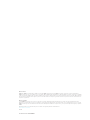 2
2
-
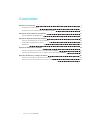 3
3
-
 4
4
-
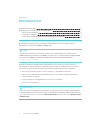 5
5
-
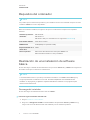 6
6
-
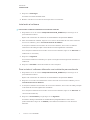 7
7
-
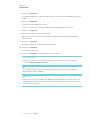 8
8
-
 9
9
-
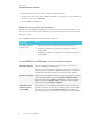 10
10
-
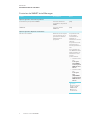 11
11
-
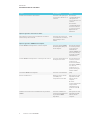 12
12
-
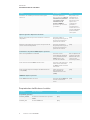 13
13
-
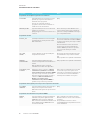 14
14
-
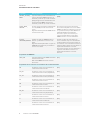 15
15
-
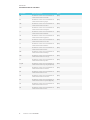 16
16
-
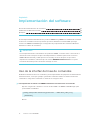 17
17
-
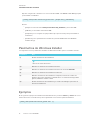 18
18
-
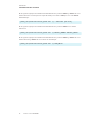 19
19
-
 20
20
-
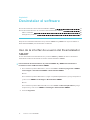 21
21
-
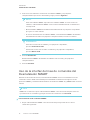 22
22
-
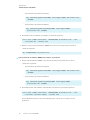 23
23
-
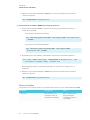 24
24
-
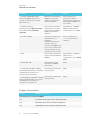 25
25
-
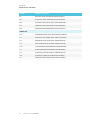 26
26
-
 27
27
-
 28
28
-
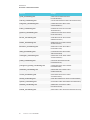 29
29
-
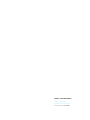 30
30
SMART Technologies Product Drivers Guia de referencia
- Tipo
- Guia de referencia
Artículos relacionados
-
SMART Technologies Notebook 17 Guia de referencia
-
SMART Technologies Notebook 18 Guia de referencia
-
SMART Technologies Notebook 16 Guía del usuario
-
SMART Technologies Notebook 19 Guia de referencia
-
SMART Technologies Notebook 20 Guia de referencia
-
SMART Technologies Notebook 18 Guia de referencia
-
SMART Technologies Notebook 16 Guía del usuario
-
SMART Technologies Notebook 17 Guia de referencia
-
SMART Technologies Notebook 19 Guia de referencia
-
SMART Technologies Product Drivers Guia de referencia